Połączenie z serwerem FTP ze smartfonem lub tabletem Android

- 3018
- 462
- Pani Patrycjusz Sokołowski
Połączenie z serwerem FTP ze smartfonem lub tabletem Android
Pojawia się coraz więcej routerów Wi-Fi, które mają złącze USB i obsługują serwer FTP. W poprzednim artykule pisałem o ustawieniu serwera FTP na routerach TP-Link i planuję przygotować instrukcje dla innych routerów.
Po uruchomieniu serwera FTP możesz podłączyć do niego urządzenia. Wszystko jest jasne z połączeniem komputerów, możesz użyć standardowego narzędzia. Urządzenia na Androidzie można również podłączyć do serwera FTP, który jest uruchamiany na router lub z serwerem zdalnym przez Internet. Wszystko, co musimy wiedzieć, to adres serwera FTP, nazwa użytkownika i hasło. A jeśli masz anonimowe wejście, nazwa i hasło nie będą potrzebne.
Z tabletu lub telefonu, który działa na Androida, radzę połączyć się za pośrednictwem bezpłatnego menedżera plików o nazwie „ES Conductor”. Teraz rozważymy tę metodę bardziej szczegółowo.
Połączenie połączenia z FTP na urządzeniach z Androidem
Najpierw zainstaluj „ES” z Google Play, znajdziesz według nazwy. Może jest już w tobie zainstalowany, sprawdź.
Jeśli chcesz połączyć się z lokalnym serwerem FTP, który jest uruchamiany na router, to urządzenie mobilne musi być podłączone do sieci Wi-Fi.
Uruchom „ES Conductor”, otwórz menu po lewej, przejdź do zakładki "Internet" - „FTP”. Następnie kliknij przycisk „Dodaj”. Lub menu (przycisk z trzech punktów) i „nowy” (to jest w starej wersji). A w nowym oknie wybieramy protokół FTP.

W następnym oknie musimy ustawić dane, aby połączyć się z serwerem. Wskaż adres serwera. Jeśli zostanie uruchomiony w router, to musisz określić lokalny adres IP routera. Dalsza nazwa użytkownika i hasło. Jeśli nie są, umieszczamy „Anonimowy” Checkplace. I wskaż jakąś nazwę połączenia. Kliknij OK".
Pojawi się folder naszego połączenia.
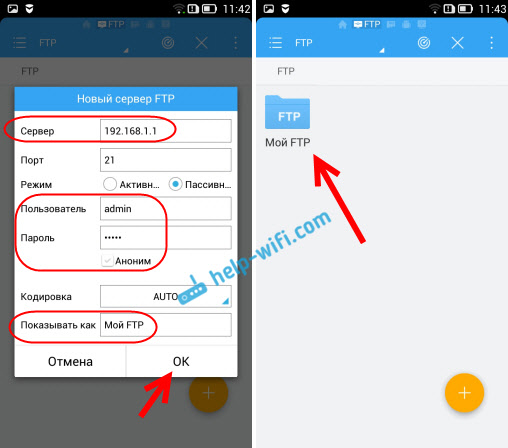
Otwórz folder i uzyskaj dostęp do plików w akumulatorze za pośrednictwem połączenia FTP. Jeśli masz prawa administratora lub dostęp do anonimowego (otwórz), możesz tworzyć nowe foldery, pliki i wykonywać z nimi dowolne operacje.
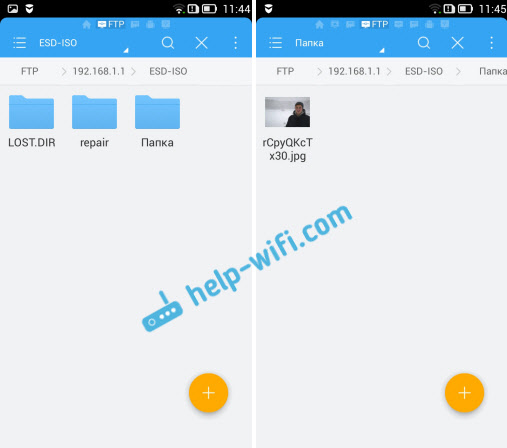
Tak właśnie.
Nawiasem mówiąc, w programie ES Explorer istnieje również możliwość uruchomienia serwera FTP (dostęp do zdalnego) i połączenia z telefonem z komputera Wi-Fi, aby pracować z plikami urządzeń mobilnych. Aby uzyskać szczegółowe instrukcje dotyczące konfigurowania takiego połączenia, zobacz osobny artykuł: https: // help-wifi.Com/Android/obmen-fajlami-cherez-wi-fi-routeter-mezhdu-android-tefonom-i-kompyuterom/.
Dobry sposób wymiany plików według połączenia bezprzewodowego.
- « Instrukcje konfigurowania mobilnego routera TP-Link M5250
- Jak utworzyć skrót do bloku internetowego w systemie Windows 10? »

